Редактор текста
При создании карт обычно требуется оставлять всевозможные текстовые пометки, такие как названия городов или что-то в таком духе. С первого взгляда добавление надписи не является чем-то особенным, но все становится сложнее, когда вы наносите надпись на карту, которая придерживается какого-то специфического визуального стиля и обычный черный текст оказывается не уместным.
В большинстве редакторов карт эта проблема решается просто — вы добавляете текст, а потом вам предлагают изменить ему цвет или декорацию, а может еще и шрифт. Этот процесс надо повторять раз за разом, а что делать если у вас 20 надписей на карте? 20 раз менять каждую из них? Ну хорошо, возможно, в рамках карты разработчики дали возможность создать некую конфигурацию текста, которую вы сможете применить. А если вы делаете 10 карт в рамках одного приключения или мира, для каждой карты делать одинаковые стили текста из раза в раз? Звучит как утомительный процесс.
Придерживаясь идеи облачной экосистемы для наших редакторов гексагональных карт и редакторов боевых карт, мы создали приложение по созданию предварительно заготовленных стилей для текста. Мы считаем, что достаточно потратить пару минут и подобрать цветовую схему текста под ваши нужды, а затем использовать ее, где угодно и когда угодно, ведь все хранится в облаке. Потратьте 5 минут и сэкономьте часы.
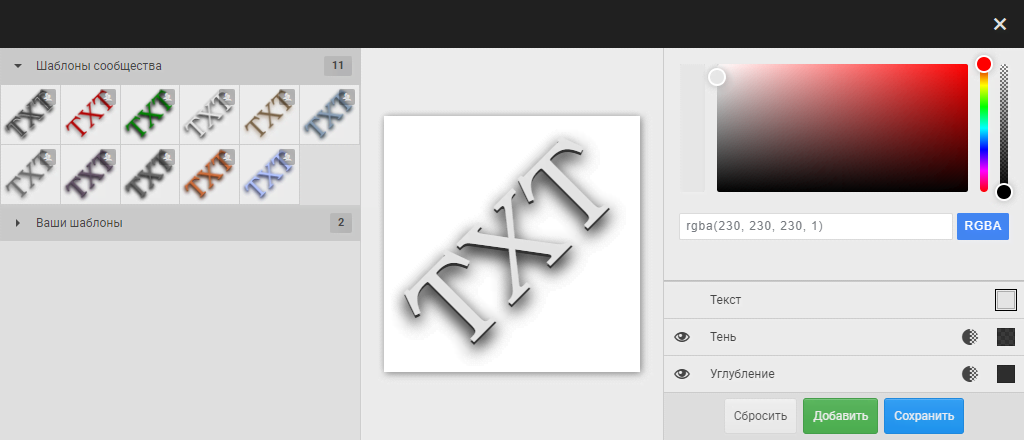
Описание редактора
Редактор текста является оврелейным приложением, которое доступно, когда вам нужно из любого интерфейса, таким образом вы можете добавлять и редактировать стили текста прямо во время создания гексагональной карты или локальной карты. Все изменения сразу будут применены к текущей и всем вашим картам!
Мы стремились сделать редактор максимально простым и интуитивным, как и все наши программы, данный редактор имеет уже знакомую компоновку: левая панель, центральный холст и правая панель.
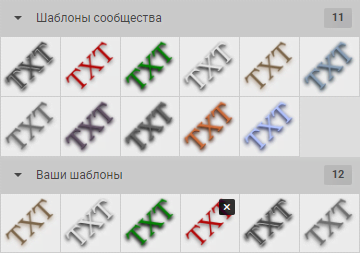
Левая панель — здесь представлены все доступные цветовые схемы, как и в других приложениях список разделен на 3 категории: сообщество, подписки и ваши личные схемы.
- Редактирование
- вы можете выбирать любую цветовую схему, но редактировать вы можете только свои личные, но это не мешает создавать копии схем, которые доступны как общественные или по подписке.
- Удаление
- у ваших стилей текста есть кнопка удаления, двойное нажатие по которой удалит схему, помните, что при удалении схемы, вы также удалите текст с карт, где этот стиль применяется.
- Сортировка
- сортировка доступна только для личных стилей, достаточно зажать и перетаскивать иконки стилей, для того чтобы сменить последовательно. Все изменения сразу же применяются и в интерфейсе редакторов карт.

Центральный холст — в данном приложении эта область не является интерактивной, там нет никаких кнопок и манипуляторов, с которыми можно было бы взаимодействовать. Холст нужен только для того, чтобы вы имели возможность увидеть, как будет выглядеть текст, к которому будет применена та или иная цветовая схема.
Правая панель — в данной части редактора осуществляется конфигурация стиля, панель разделена на 3 области: выбор цвета, элементы схемы и подвал.
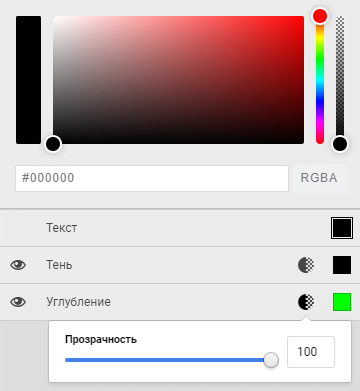
- Выбор цвета
- присутствует всегда, вы можете вводить цвет в ручном режиме посредством формата RGBA, можете выбирать цвет при помощи палитры, также есть слайдеры цветового диапазона и прозрачности. Не забывайте и про то, что система запоминает предыдущий цвет и вы всегда можете к нему вернуться если что-то, не устраивает.
- Кнопка сокрытия
- вы можете включать и выключать отображение таких элементов как тень или углубление.
- Слайдер прозрачности
- с помощью этого слайдера регулируется прозрачность самого элемента, который отвечает за тот или иной эффект.
- Селектор цвета
- при нажатии на эту кнопку, в панель выбора цвета будут загружены настройки элемента, и вы сможете поменять цвет. Меняя цвет, вы сразу же увидите, как изменение будет отражаться на схеме в целом.
- Элементы
- всего существует 3 элемента, которые нельзя менять, но 2 из них можно отключать. У элементов есть до трех органов управления: кнопка сокрытия, слайдер прозрачности и селектор цвета.
-
- Текст
- это основной цвет текста.
- Тень
- если активировать этот элемент, то вы сможете редактировать цвет тени, которая отображается под текстом, интенсивность регулировать нельзя, зато можно регулировать прозрачность.
- Углубление
- это специальный слой, при помощи которого можно придать рельефности тексту. В зависимости от цвета вы можете создавать иллюзии углубления или возвышения.

Заключение
Мы надеемся, что этого описания функционала редактора цветовых схем текста вам оказалось достаточно. При помощи этой небольшой программы вы сможете достичь полного контроля над процессом создания ваших карт, даже в такой небольшой части, как добавление текста. Если у вас есть какие-то замечания по работе этого редактора пишете нам в дискорд.
Не забывайте и о других оверлейных редакторах таких как редактор цветовых схем объектов или редакторе цветовых схем дорог.
